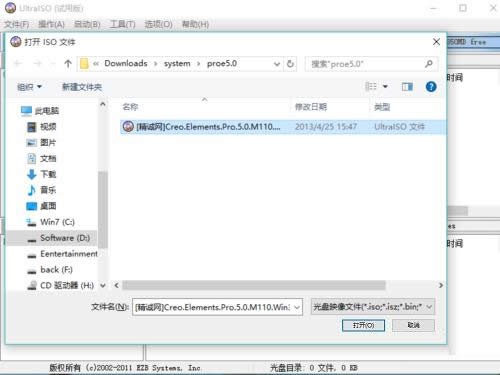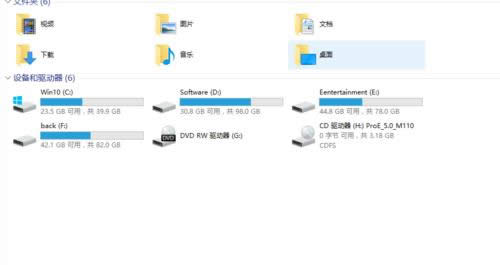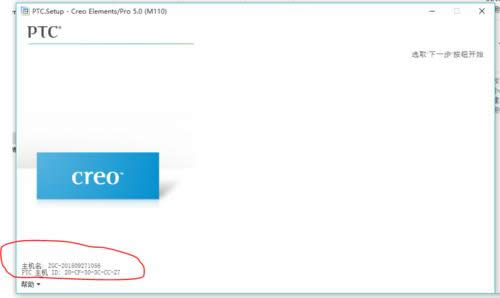Win8系统升级w10 系统后打开运行对话框的3种办法
Windows 10是美国微软公司研发的跨平台及设备应用的操作系统。是微软发布的最后一个独立Windows版本。Windows 10共有7个发行版本,分别面向不同用户和设备。2014年10月1日,微软在旧金山召开新品发布会,对外展示了新一代Windows操作系统,将它命名为“Windows 10”,新系统的名称跳过了这个数字“9”。截止至2018年3月7日,Windows 10正式版已更新至秋季创意者10.0.16299.309版本,预览版已更新至春季创意者10.0.17120版本
运行对话框能够帮助我们完成非常多的操作,相信这一点是毋庸置疑的,在win8系统升级w10 系统之后可能有很多用户不知道怎么操作开启运行对话框,或者说掌握的开启运行对话框方法比较的麻烦,开启会有点慢。那如果想要开启运行对话框的话我们应该怎么操作呢?下面的教程里小编会把快速开启运行对话框的操作方案告诉大家,有需要开启运行对话框的用户跟着下面的教程操作就能轻松掌握一些开启运行对话框的操作技巧,希望能够对大家有所帮助。
方法一:开始菜单中找到
从Win8开始,微软取消了系统的开始菜单功能,给使用带来了不便。而在最新的W10 系统中,开始菜单终于回来了。要打开W10 ,在开始菜单中,进入所有应用,然后里面就可以找到。
方法二:快捷键打开
1、快捷键:WIN+R。
2、输入想要运行的软件名称等,就可以直接快速的启动了。
方法三:搜索
在W10 任务栏左下角的搜索框种,搜索输入“运行”,之后就可以在搜索结果顶部找到,如下图所示。
以上就是W10 系统开启运行对话框的三种方法介绍了。这三种方法都很简单,有需要的用户,不妨根据自己的需求,任选一种进行操作!
Windows 10系统成为了智能手机、PC、平板、Xbox One、物联网和其他各种办公设备的心脏,使设备之间提供无缝的操作体验。
……